
Гра використовує сильно модифікований движок Glacier 2 (серія Hitman). Deus Ex: Mankind Divided радує чіткими текстурами і ретельно пропрацював оточенням з великою кількістю деталей. Основним API на даний момент є DirectX 11, і всі тести проводилися в такому режимі.

Підтримка DirectX 12 присутній поки лише в бета-версії гри. Тобто пересічний гравець, який не активував бета-режим Mankind Divided, навіть не зможе включити DirectX 12. Міра вимушена. У новому API продуктивність ще не доведена до розуму - вона нижче, можливі деякі помилки при рнедерінге деяких ефектів.
Опис конфігурації тестової системи нижче.
Вбудований бечмарк не використовувався за тієї причини, що його результати дещо відрізняються від реальної ситуації в грі. Він створює більш важку навантаження в порівнянні з реальною грою, і на нього не завжди впливають настройки графіки. Тому варіант з ручним тестуванням більш практичний.
Стандартна конфігурація налаштувань Ultra-режиму відображена нижче. Робочий дозвіл 1920x1080.
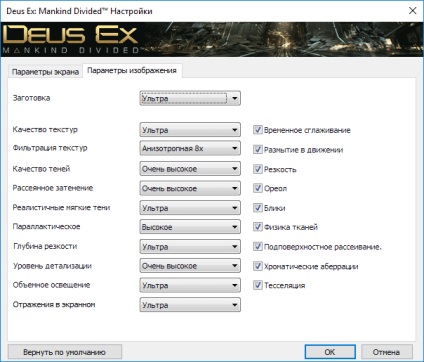
Почнемо з режимів згладжування. За замовчуванням гра завжди пропонує «Тимчасове згладжування» (TAA - Temporal Anti-Aliasing) в розділі «Параметри зображення». Додатково на вкладці «Параметри екрану» можна включити мультісемплінг MSAA.
Щоб правильно оцінити ефективність кожного варіант згладжування, потрібно побачити картинку без згладжування. Але тут є нюанс. Не дарма гра завжди пропонує TAA при високих, дуже високих і ультра-установках. Особливістю TAA є зниження чіткості. Це компенсується параметром «Різкість» (Sharpen). Давайте подивимося на зображення в Ultra-режимі.

Тепер відключимо TAA.

Картинка буквально ріже око, що пов'язано з активним фільтром різкості. Через це ступінчасті краю об'єктів видно ще сильніше. Так що відключення TAA обов'язково вимагає відключення різкості.

Але і тут підсумковий варіант викликає неоднозначні враження. Якщо порівняти з першим зображенням, то помітно деяке зниження чіткості, що найкраще видно при порівнянні об'єктів на задньому плані.
У такій ситуації ясно, що MSAA краще використовувати не в якості заміни TAA, а разом з ним.



При загальному погляді можна відзначити, що кардинальних відмінностей немає. Додаткова активація MSAA робить тонше деякі конструкції в лівій частині кадру. Попутно MSAA якось впливає на обробку тіней - зверніть увагу, як трохи світлішають темні зони за гратами в центральній частині кадру.
Порівняємо однаковий фрагмент при різних режимах згладжування (великі зображення при натисканні).
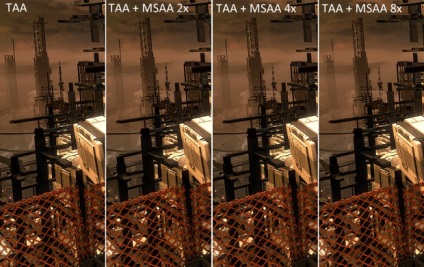
При такому порівнянні ще краще видно, що MSAA покращує видимість тонких елементів на дальньому плані. При звичайному TAA такі лінії товщі, через це на далекій вежі з супутниковими антенами гірше проглядаються окремі деталі. MSAA пом'якшує краю у червоній сітки і трохи згладжує контури балок над цією сіткою.
Яке зображення ми отримаємо, якщо відключимо TAA і різкість, але включимо MSAA? Приклад нижче.

Ну і для повноти картини можна порівняти фрагменти скріншотів без згладжування (відключені TAA і різкість), з варіантами, де працює тільки MSAA 4x і зв'язка TAA з MSAA.
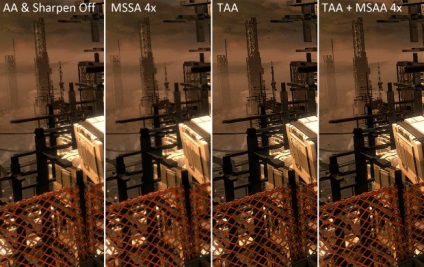
Лівий фрагмент демонструє чіткі драбинки на краях об'єктів. MSAA 4x це непогано згладжує. Але якщо зверніть увагу на вежу з антенами-тарілками на задньому плані, то побачите, що при TAA + MSAA у вежі краще проглядаються окремі елементи. Ящики в правій частині фрагментом з TAA виглядають чіткіше. Ну і при порівнянні повних скріншотів найкраща чіткість варіанти TAA + MSAA щодо MSAA видно ще краще.
Для остаточних висновків потрібно порівняти зображення на прикладі іншої сцени.


Без згладжування картинка рясніє явними ступінчастими краями. Ці драбинки на краях об'єктів добре видно. Тонкі гілки дерева виглядають фрагментировано. MSAA править ситуацію.

Включення TAA змінює всю картину, зображення сприймається по-іншому. Всі об'єкти ніби виринають з легкого туману.



Додаткове включення MSAA в поєднанні з TAA покращує чіткість і плавність тонких ліній. Найкраще це видно по тонких галузях дерева.
Доповнимо ці скріншоти порівнянням фрагментів різних варіантів згладжування при активному TAA.
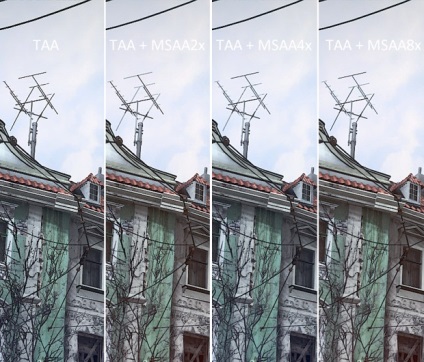
Ефективність MSAA помітна при накладенні один на одного темних об'єктів. З MSAA у карнизів краю більш плавні, контури гілок чіткіше і при цьому плавні. Але певна ступінчастість проводів і антени на яскраво-блакитному небі зберігається і при MSAA, хоча ці елементи не так різко виглядають на світлому фоні. Порівнювати цей фрагмент з варіантами без TAA вже не станемо, оскільки в умовах легкого замилювання картинки такий режим втрачає практичну цінність.
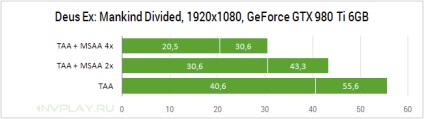
MSAA жорстко б'є по продуктивності. Навіть в простому режимі MSAA 2x маємо місце зниження швидкодії на 28-32% відносно звичайного TAA. А MSAA4x дається мало не при двократне падіння fps щодо TAA. У такій ситуації від тестування в MSAA 8x довелося утриматися, оскільки ясно, що такий режим не витягне навіть GeForce GTX 980 Ti.
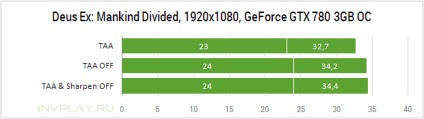
TAA слабо впливає на загальну продуктивність. Відключення цього згладжування дає виграш 4%. А оскільки деактивация TAA пов'язана з відключенням фільтра різкості, то проведено тестування і в такому режимі - але вплив даного фільтра мізерне.
Призначення даного параметра цілком очевидно - зміна чіткості текстур. Розглянемо кілька прикладів. Почнемо з Ultra-режиму і буде поступово знижувати якість текстур.





Перехід від максимальної якості в дуже високому помітити складно. Явні зміни видно лише в зниженні малюнка на внутрішній поверхні лампи в центрі кадру. Перехід до високого рівня текстур трохи погіршує чіткість поверхні брудного статі. Попутно знижується чіткість внутрішньої поверхні лампи і трохи погіршується чіткість сусіднього мішка зі сміттям. Перемикання до середнього якості вже призводить до помітного розмиття текстур у всіх поверхонь. Найкраще це помітно по поверхні підлоги, також втрачає чіткість фактура перилл, дивана та інших предметів. При низьку якість все це проявляється ще сильніше, і вперше помітні якісь зміни в тому, як виглядають далекі поверхні.
Подивимося на іншу сцену.





Ніякої різниці між двома вищими рівнями якості. А ось включення High-текстур вже позначається на поверхні асфальту і стіни. Але якісь серйозні погіршення мають місце тільки при середньому і низькому якості. Ці погіршення вкрай слабо проявляються на віддалених будівлях і дрібних предметах.
Для кращого розуміння ситуації з предметами і дрібними елементами оточення сравнімтретью сцену при крайніх положеннях якості текстур.


Зміни видно, але вони не критичні. Втрачає чіткість зображення на екрані столу, обід столу позбавляється деталей, трохи менше деталей на підлозі і у тумби зліва. Але зверніть увагу, що загальне враження від сцени не змінюється. Вся кімната з безліччю предметів сприймається також, адже не зникають елементи оточення.
Вплив на продуктивність теж слабке.
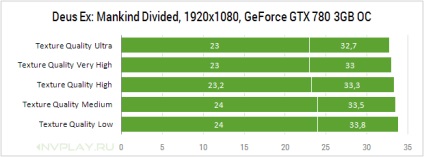
Даний параметр регулює якість анізотропної фільтрації, яка покращує чіткість похилих текстур. Найкраще це видно на похилих поверхнях. Порівняємо одну сцену в різних режимах.





Між максимальними рівнями анізотропії немає видимої різниці. Ледь помітні зміни в малюнку на поверхні підлоги проявляються при переході від AF 8x до AF 4x. При переході до більш низького рівня це помітно сильніше, попутно проявляється погіршення чіткості поверхні столів. Відключення фільтрації знижує чіткість деталей у столів, килима і статі, розмивається картинка на далекому моніторі.
Додаткова обробка фільтром різкості може мати своє значення і в даному порівнянні, знижуючи відмінності між високими рівнями фільтрації. Тому немає нічого страшного в тому, що гра за замовчуванням пропонує режим фільтрації 8х.
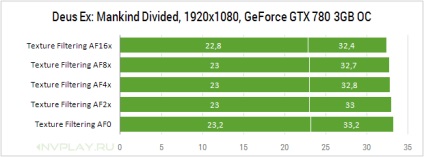
Вплив на продуктивність настільки мізерне, що зниження фільтрації не має практичного сенсу. Підвищення якості з початкового рівня 8x до 16x теж майже не позначається на швидкодії.
Сторінка 1 з 4